在当今快节奏的商业环境中,个人和企业都需要密切监控财务状况,确保资金的合理使用和流动。笔记本电脑作为重要的生产力工具,它的购买、使用和维护等费用都是不...
2025-06-18 4 笔记本电脑
电池是笔记本电脑的重要组成部分之一,如果笔记本电脑无法识别电池,将会给用户的使用带来很大的困扰。本文将介绍解决笔记本电脑找不到电池的方法及注意事项,帮助读者快速解决这一问题。
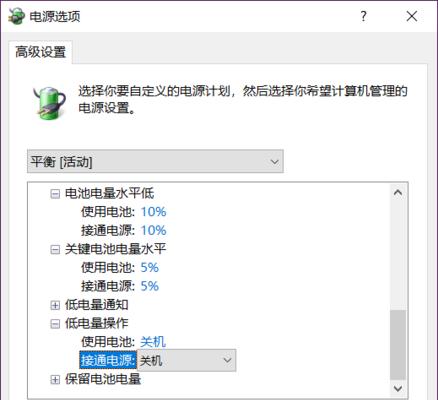
1.检查电池是否正确安装
-确保电池完全插入笔记本电脑的插槽中。

-检查电池接口是否与插槽匹配,如有异物或损坏应及时清理或更换。
2.清理电池接口和插槽
-使用干净、柔软的布擦拭电池接口和插槽,确保没有灰尘或脏物影响接触。
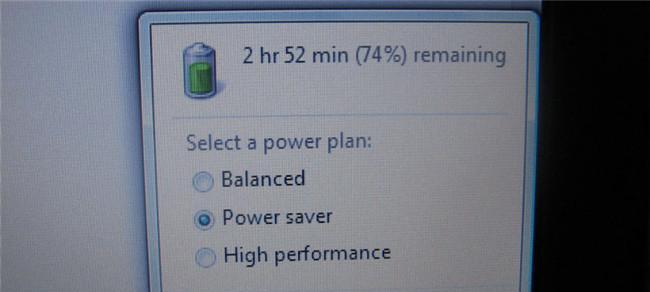
3.检查电池是否损坏
-如果电池外观明显变形、渗漏或有异味,应立即停止使用,并找专业人士进行检修或更换。
4.重启笔记本电脑
-有时电脑系统出现故障,通过重启可以解决电池识别问题。
5.更新电池驱动程序
-打开设备管理器,找到并展开“电池”选项,右击选择“更新驱动程序”,按照提示进行操作。
6.检查电源适配器连接
-确保电源适配器与笔记本电脑的连接牢固,插头没有松动或接触不良。
7.使用原装电池和适配器
-使用非原装电池或适配器可能造成电池无法识别的问题,建议使用原装配件。
8.检查电池控制选项
-进入电脑设置界面,找到“电池”选项,确保相关设置没有被关闭或禁用。
9.重置电池管理芯片
-在笔记本电脑完全关机的状态下,按住电源按钮15秒钟,然后释放。重新启动电脑,查看电池是否被识别。
10.更新操作系统
-某些操作系统的旧版本可能存在与电池兼容性问题,及时更新操作系统可以解决此类问题。
11.清除操作系统缓存
-清理操作系统缓存有时可以解决因缓存错误导致电池无法被识别的问题。
12.运行硬件故障检测工具
-使用专业的硬件故障检测工具对电池进行测试,以确定电池是否存在硬件问题。
13.寻求专业帮助
-如果尝试了以上方法仍然无法解决问题,建议向厂商或专业技术人员寻求帮助。
14.注意事项
-避免过度放电或过度充电电池,以延长电池寿命。
-定期清洁电池接口和插槽,保持良好的接触。
15.
-当笔记本电脑无法识别电池时,我们可以尝试检查安装、清理接口、重启、更新驱动程序等一系列方法来解决问题。如果问题仍然存在,可以考虑寻求专业帮助。同时,我们也要注意正确使用和维护电池,以提高使用寿命和性能。
标签: 笔记本电脑
版权声明:本文内容由互联网用户自发贡献,该文观点仅代表作者本人。本站仅提供信息存储空间服务,不拥有所有权,不承担相关法律责任。如发现本站有涉嫌抄袭侵权/违法违规的内容, 请发送邮件至 3561739510@qq.com 举报,一经查实,本站将立刻删除。
相关文章

在当今快节奏的商业环境中,个人和企业都需要密切监控财务状况,确保资金的合理使用和流动。笔记本电脑作为重要的生产力工具,它的购买、使用和维护等费用都是不...
2025-06-18 4 笔记本电脑

在我们的数字生活中,笔记本电脑已经成为不可或缺的工具。它不仅用于工作,也成了娱乐和表达个性的一部分。小黄鸭主题(DuckyMechanicalKeyb...
2025-06-16 7 笔记本电脑

在使用笔记本电脑时,我们经常需要进行文本、文件或图片的全选操作,以便进行复制、移动或其他编辑工作。虽然这是一个基础技能,但对新手来说可能并非一目了然。...
2025-06-13 7 笔记本电脑

随着网络社交的日益普及,微信已经成为了我们日常生活中不可或缺的通讯工具。而将微信同步到笔记本电脑,使得我们在不同的设备上也能无缝地享受聊天、工作和娱乐...
2025-06-10 10 笔记本电脑

在使用戴尔笔记本电脑进行文档编辑或编写代码时,有时需要输入特殊符号,例如三角形符号。本篇将为你提供在戴尔笔记本电脑上输入三角形符号的详细步骤,并提供一...
2025-06-10 8 笔记本电脑

在现代社会,笔记本电脑已成为我们工作和生活中不可或缺的工具之一。然而,在购买笔记本电脑时,正式的发票对于消费者来说具有重要的法律效力和财务意义。本文将...
2025-06-07 12 笔记本电脑